„Privazer“ - „Windows 10“, 8 diskų valymo programa.1 ir „Windows 7“
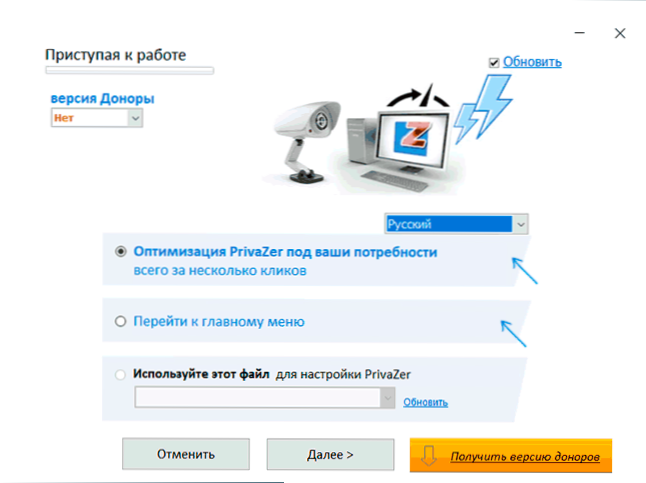
- 2093
- 625
- Kirk Ward Sr.
HDD arba SSD disko išvalymo „Windows“ iš nereikalingų failų užduotis yra viena iš labiausiai paplitusių daugeliui kompiuterių ir nešiojamųjų kompiuterių vartotojų. Šiuo tikslu yra ir sukurti OS įrankiai, ir trečia -vakarėlių disko valymo programos. „Privazer“ yra viena iš šių programų: efektyvi, nemokama ir rusų kalba.
Šiame straipsnyje išsamiai apie privazerio naudojimą diskui C valyti ir ne tik „Windows 10“, 8.1 ir „Windows 7“, taip pat informacija apie papildomas programos funkcijas. Tai taip pat gali būti naudinga: kaip išvalyti nereikalingų failų diską C.
- Disko valymas privazeryje
- Valymo nustatymai
- Kur atsisiųsti „Privazer“ rusų kalba
Disko ir kitų vietų valymas „Privazer“ programoje
Po pirmojo programos paleidimo būsite pakviesti pasirinkti vieną iš parinkčių: Eikite į pagrindinį meniu (aš naudoju šią parinktį) arba „Privazer optimizavimas jūsų poreikiams“.
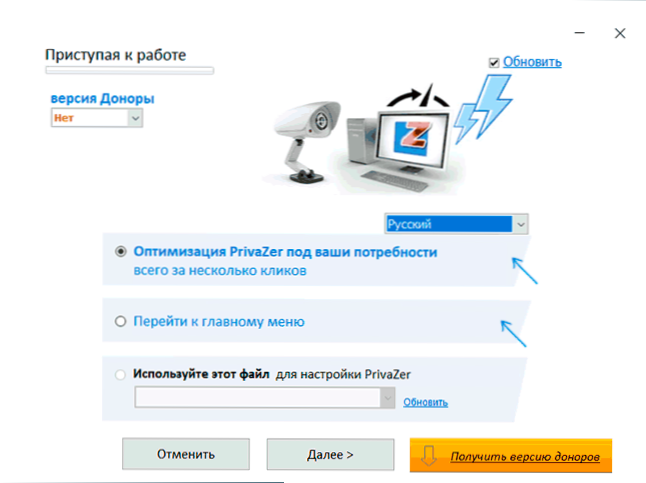
Jei pasirenkate „optimizavimą“ ir paspausdami mygtuką „Kitas“, jus atliks visi pagrindiniai valymo parametrai su galimybe juos pakeisti ir paaiškinimus rusų kalba apie tai, koks nustatymas reikalingas tam, kas reikalinga. Pabaigoje galite nedelsdami pradėti valyti arba pereiti į pagrindinį meniu.
Paprasto disko valymo iš kompiuterio „Privazer“ procesą sudaro šie veiksmai:
- Pagrindiniame meniu pasirinkite „In -Spth Scan“, o tada - „Kompiuterio“ elementas.
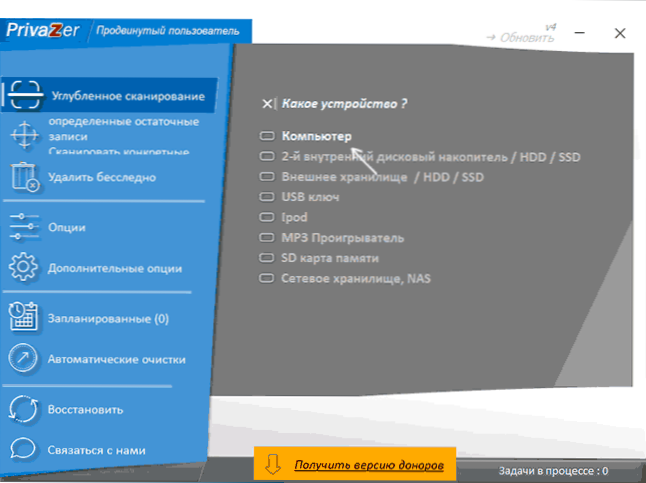
- Kitame lange pasirinkite, kuriuos duomenis reikia valyti. Skirkite ypatingą dėmesį taškuose „Sukurkite atkūrimo tašką“, „Išsaugokite registrą“, „Neišvalykite registro“ tiesiai žemiau. Aš rekomenduočiau juos visus pažymėti, taip pat pašalinti ženklą iš sąrašo „registro“. Priežastis: Registro valymas neatleidžia pastebimo vietos, o kai kuriais atvejais sukelia problemų, susijusių su sistemos veikimu ir kai kuriomis programomis - tai nėra pasirinkimas, kurį rekomenduočiau naudoti.
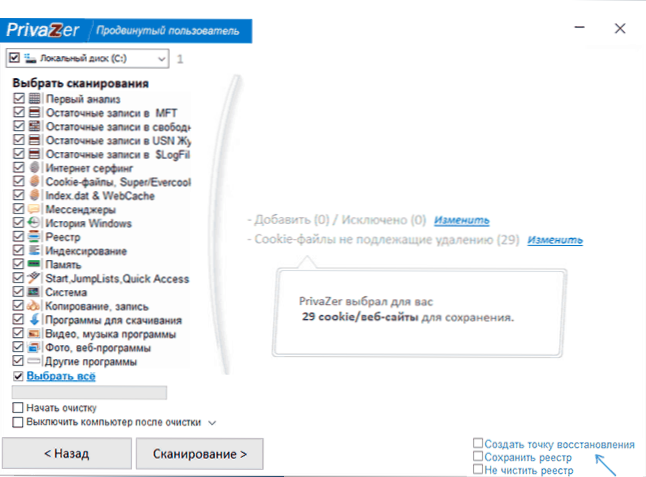
- Pasirinkę spustelėkite „Nuskaitymas“ ir palaukite, kol bus baigta išvalyti duomenų paiešką. Baigę paiešką, spustelėkite mygtuką „Išvalyti“.
- Galite pasirinkti valymo tipą. Aš rekomenduoju pasirinkti „greitą valymą“, jei jums reikia paprasto disko valymo, ir jums nereikia „trinti“ visų ištrintų duomenų be galimybės atkurti.
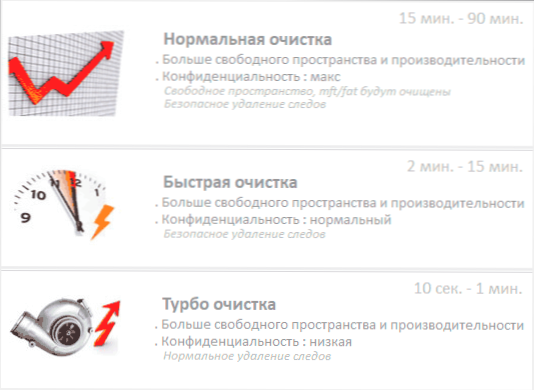
- Belieka laukti, kol bus baigtas valymas. Procesas gali būti ilgas, valymo metu programa taip pat paleis sukurtą „Windows“ disko valymo įrankį.
Baigę gausite informacijos apie tai, kas tiksliai ir kokiu kiekiu buvo išvalytas.
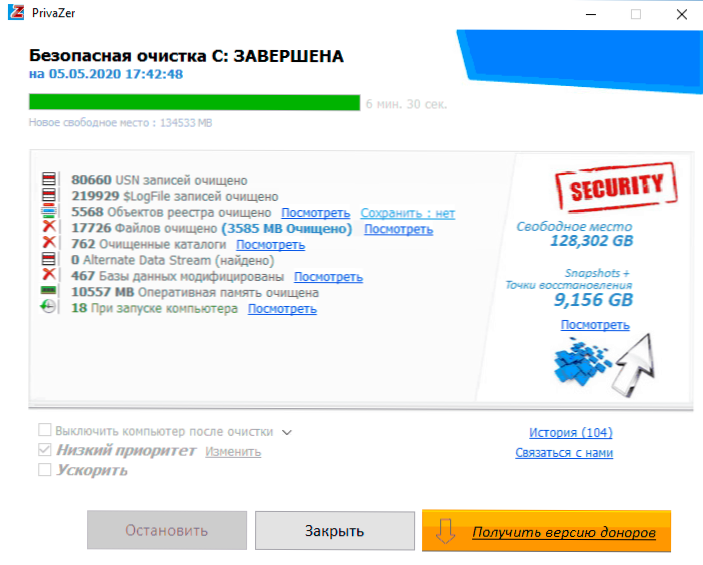
Dėl to „Privazer“ gerai išvalo ir labai daug išvalo tai, kad kitos panašios programos neranda. Kur Aš rekomenduoju tai labai atsargiai Programoje atlikti veiksmai - disko valymas tokiose komunalinėse paslaugose retkarčiais gali sukelti nepageidaujamų padarinių.
Tarp papildomų parinkčių, prieinamų pagrindiniame meniu:
- Galimybė valyti kitus diskus ir išorinius diskus skyriuje „Atskaičius nuskaitymą“.
- Likimų pašalinimas registre, programų naudojimo istorija ir, labai naudinga - USB įrenginių istorija (ji gali būti naudinga, jei kompiuteris nemato „Flash Drive“).
- Failų velnio (kad ateityje jų negalima atkurti, tai gali užtrukti daug laiko ir gali būti ne labai naudinga SSD).
„Privazer“ nustatymai
„Privazer“ turi du pagrindinius nustatymus - „Parinktys“, leidžiančius paleisti „Nustatymų meistrą“ tiek per pirmąjį paleidimą, arba įkelti failą .INI su išsaugotų nustatymų profiliu ir papildomos parinktys, kuriose galite nustatyti norimus parametrus:
- Įtraukimas į registro atsarginių kopijų išsaugojimą.
- Failų valymas ir saugaus ištrynimo parametrai, įjungiantys automatinio kūrimo parinktį, skirtą atkūrimo taškams visiems valymui.
- Išvalę siurbimo failą po išvalymo arba kiekvienu išjungimo kompiuteriu. Įjungimas ar atjungimas miego režimu.
- „Windows“ indeksavimas.
- Failų ir aplankų pridėjimas privalomam valymui ir failų bei aplankų pašalinimui iš valymo.
Be to, programos meniu galite sukonfigūruoti planuojamą valymą pagal jums reikalingą tvarkaraštį (jo nėra nešiojamoje programos versijoje).
Galite atsisiųsti „Privazer“ iš oficialios svetainės https: // privazer.Com/ en/ - svetainėje nėra rusų kalbos, tačiau pati programa bus rusų kalba arba ji gali būti įtraukta į nustatymus. Be to, instrukcija taip pat gali būti naudinga disko valymas su pastatytais „Windows 10“.
- « Kenkėjiškų programų ir kitų „Comodo“ valymo būtiniausių galimybių pašalinimas
- Kaip sužinoti ir nukopijuoti visą kelią į failą „Windows 10“ »

